Všechna vozidla
Entita "Všechna vozidla" slouží jako databáze skladových vozidel nebo i těch, které již mají majitele. Zde jsou k dispozici podrobnější informace ke konkrétním vozidlům.
1. Poloha v menu2. Přidání nového dokladu
3. Vyplnění polí
4. Uložení vozidla
5. Změna vlastnického vztahu v případě prodeje mimo DMS
1. Poloha v menu
Údaje o vozidlech se v lead2car zadávají ručně. Pro vytvoření záznamu o vozidle vyberte z levého menu možnost „Všechna vozidla“. Následně bude zobrazen celý seznam vozidel.
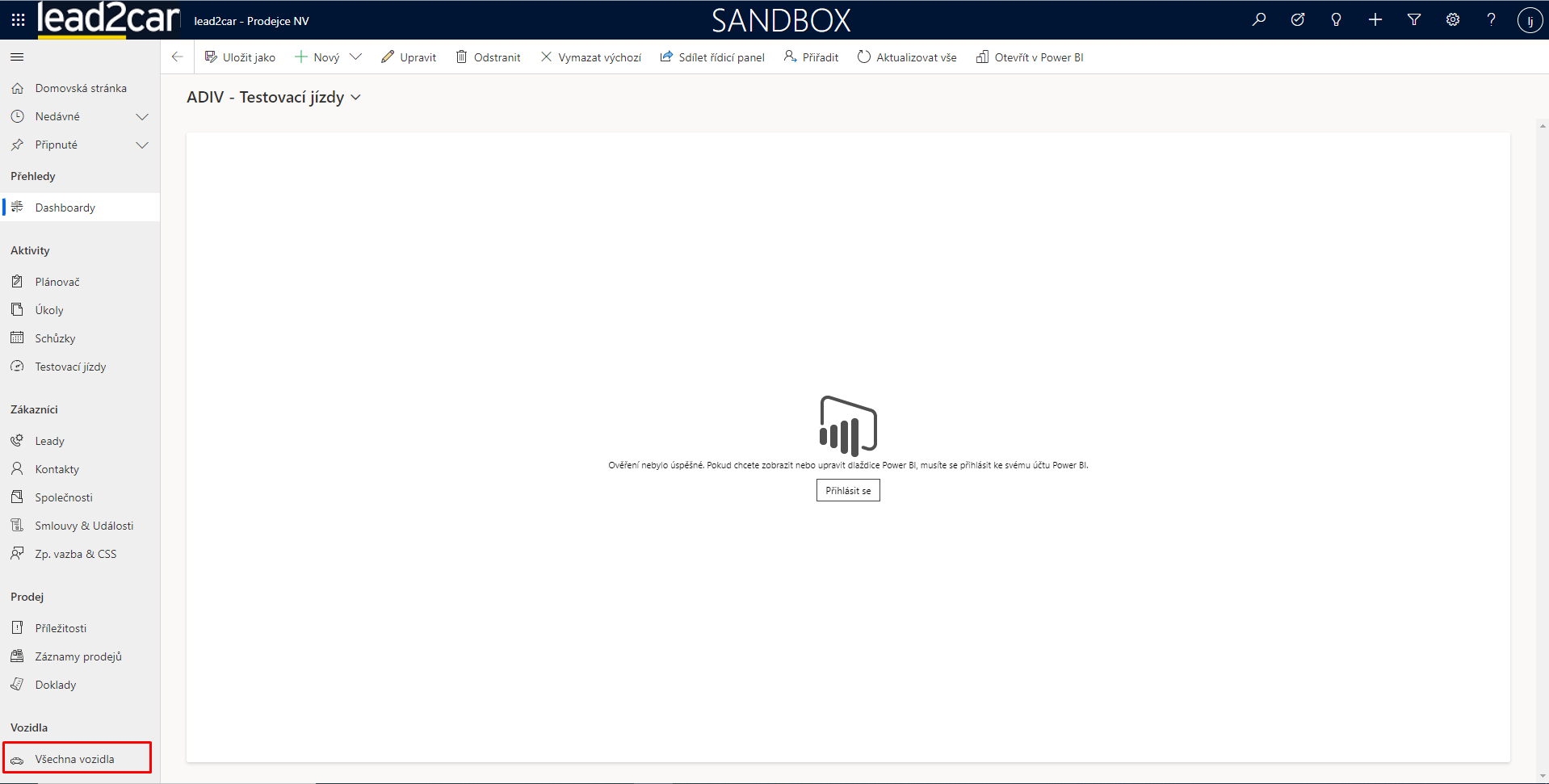
2. Přidání nového vozidla:
Pro zařazení informací o novém vozidle vyberte z horního panelu možnost "+ Nová". Následně se otevře formulář pro vyplnění informací o novém vozidle.
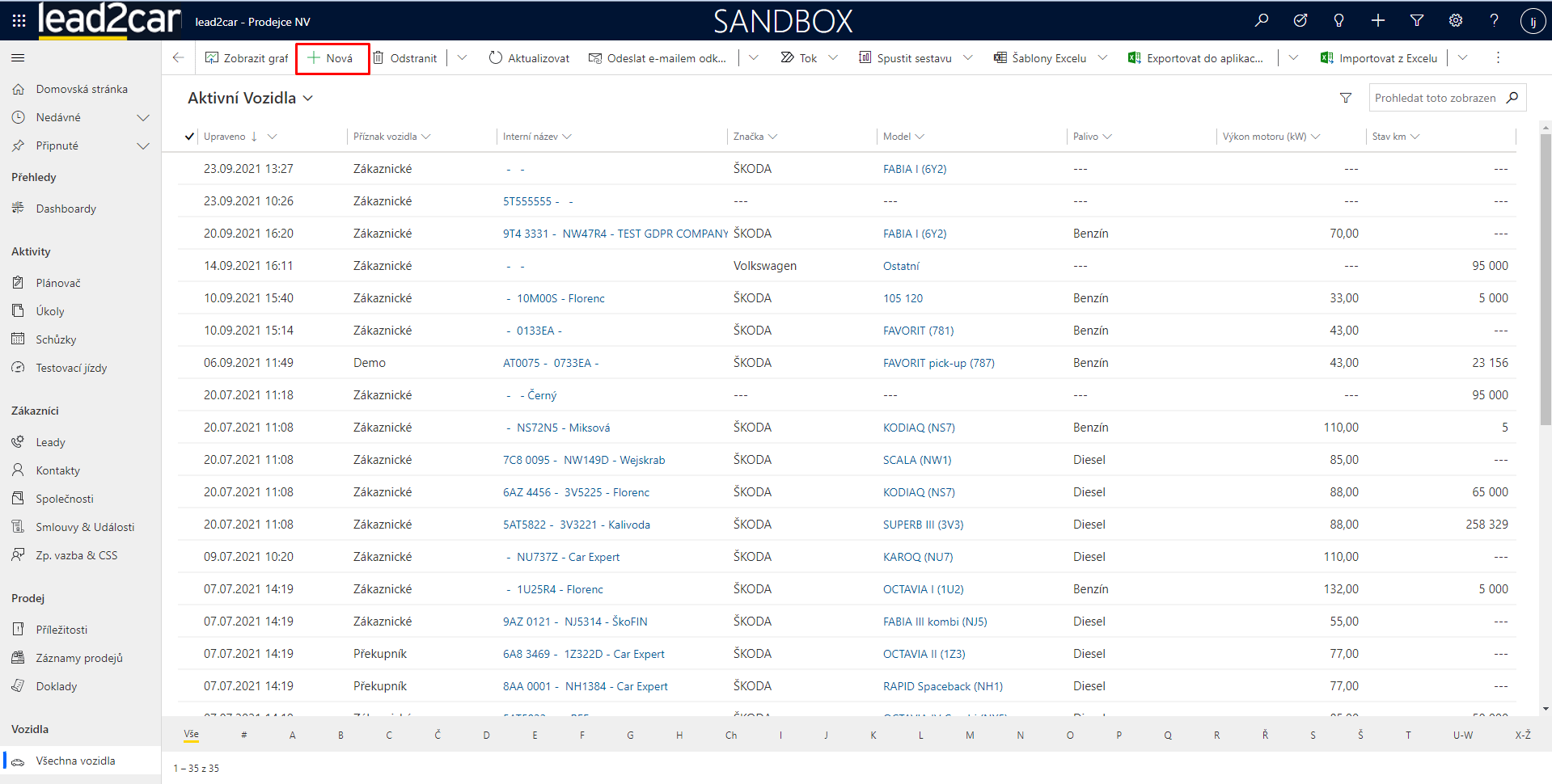
3. Vyplnění polí:
Mezi základní informace se řadí nejen značka a model vozidla, ale dále například VIN, základní konfigurace, stav vozidla nebo vlastník.
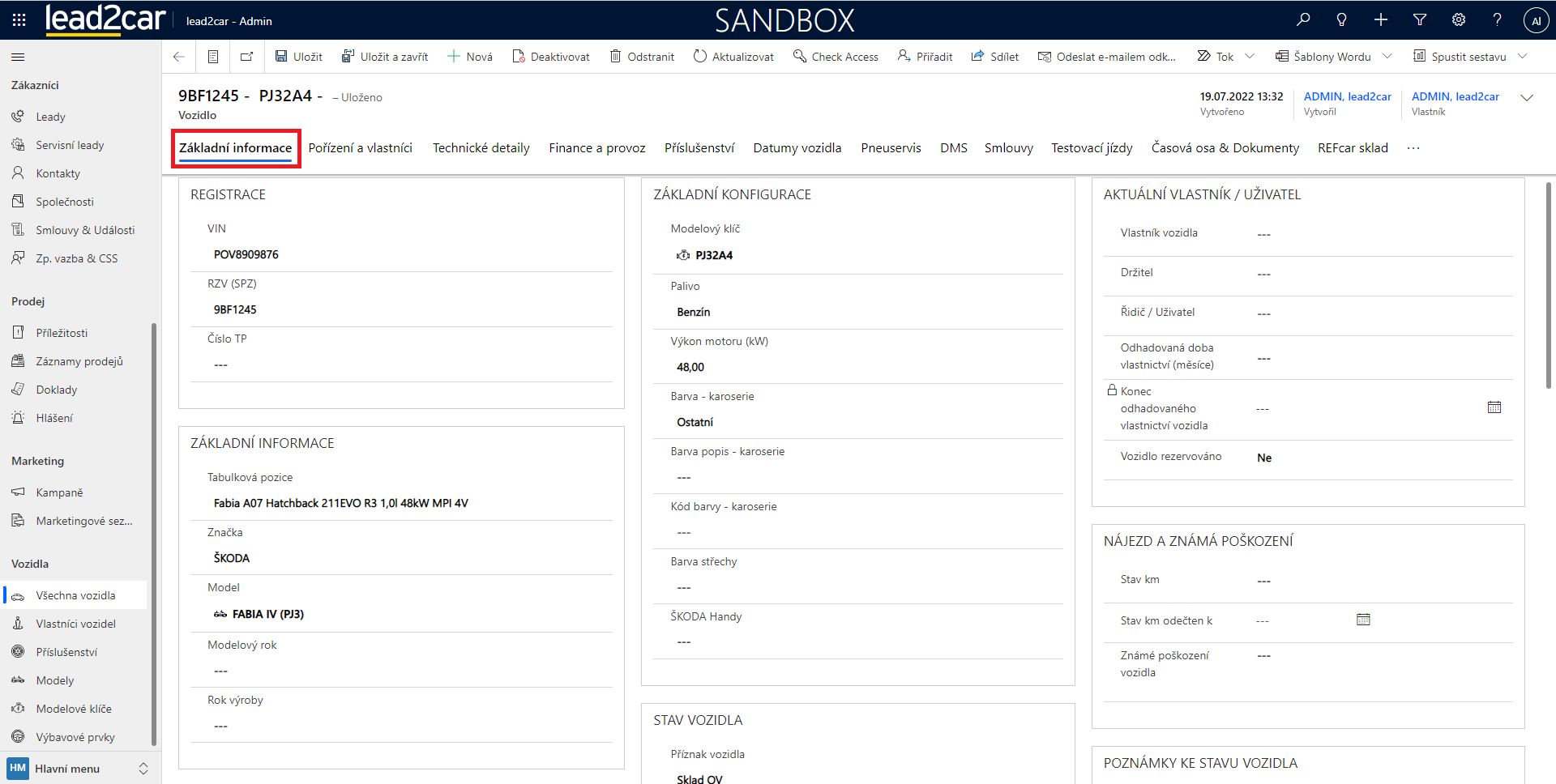
Důležité je vyplnit také ostatní pole – Pořízení a vlastníci, Technické detaily, Finance a provoz a další.
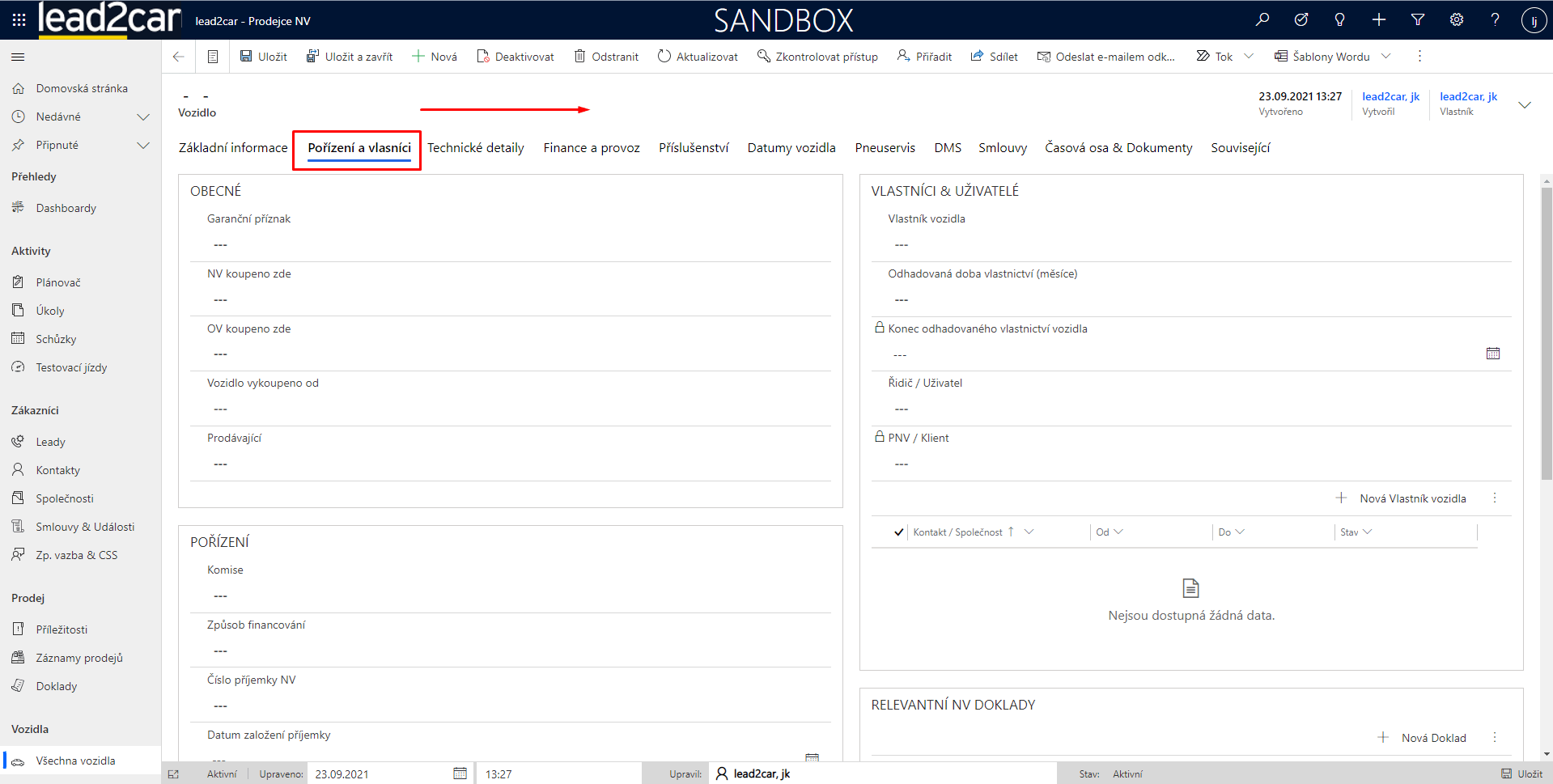
4. Uložení vozidla:
Po vyplnění všech údajů je třeba je uložit, aby nedošlo k jejich ztrátě.
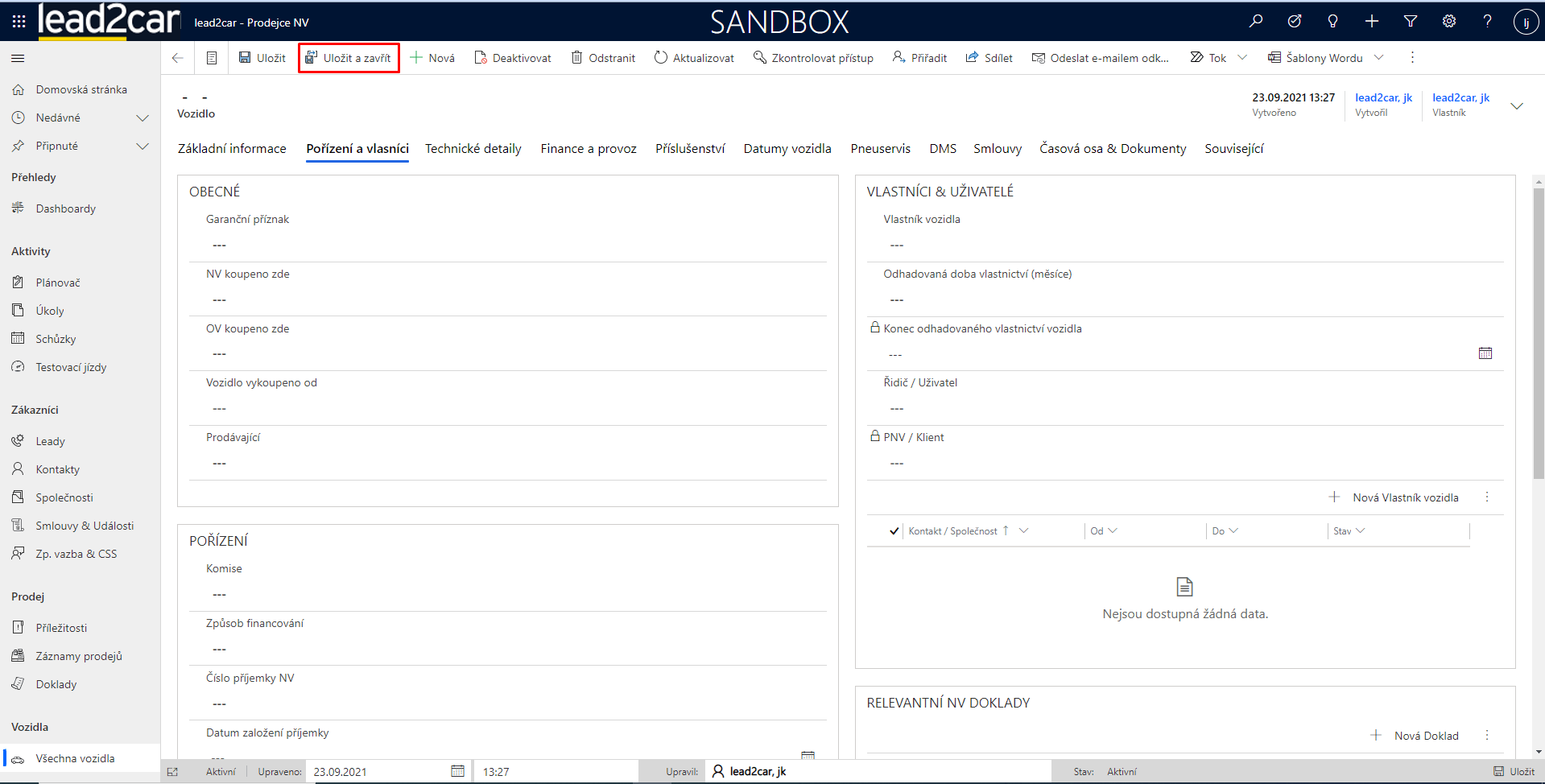
Uložené vozidlo bude zobrazeno v seznamu mezi ostatními. Lze vyhledat pomocí filtru a dále upravovat stejně jako při jeho vkládání.
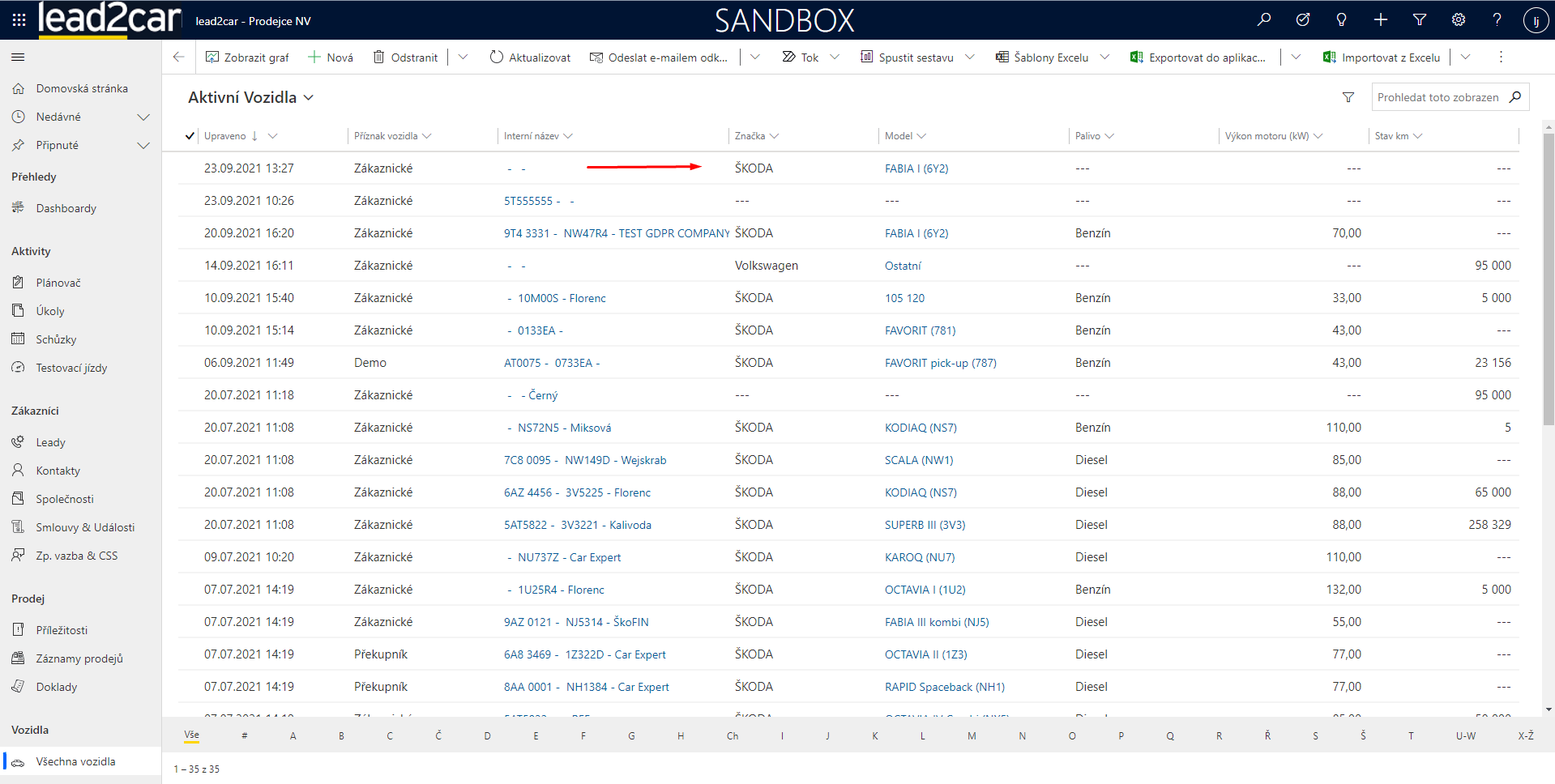
5. Změna vlastnického vztahu v případě prodeje mimo DMS:
V případě vystavení dokladu na prodej vozidla mimo DMS / Helios nedojde v lead2car k automatické změně vlastníka vozidla. Pokud tato situace nastane, je třeba vlastnický vztah vytvořit ručně.
Prvním krokem je vybrat vlevo v menu záložku Všechna vozidla. V seznamu aktivních vozidel lze vpravo nahoře vyhledat dané vozidlo dle RZ.
Pokud se ve formuláři posuneme o něco níže, uvidíme sekci Stav vozidla. Zde je třeba v poli Příznak vozidla změnit aktuální příznak na „Zákaznické“.
Změnou příznaku se v pravé horní části formuláře objeví sekce Aktuální vlastník / uživatel. Po kliknutí do této sekce je třeba kliknout na možnost + Nový Vlastník vozidla, abychom vytvořili nový vlastnický vztah.
Kliknutím na toto tlačítko nás systém přenese na prázdný formulář nového vlastníka vozidla. Dle dokladu sem vyplníme jméno zákazníka a datum vystavení, které představuje začátek vlastnického vztahu. V případě potřeby lze vyplnit i držitele vozidla. Po vyplnění údajů můžeme formulář uložit a zavřít pomocí tlačítka v horní liště.
Nyní stačí nově založený vlastnický vztah vyplnit do pole Vlastník vozidla. Po vyplnění začátku příjmení zákazníka bude systém našeptávat a stačí daného vlastníka vybrat kliknutím. Poté lze záznam uložit a zavřít tlačítkem v horní liště.
V případě, že si budete chtít zkontrolovat, že se vlastník vozidlu opravdu připsal, pak je lepší využít tlačítko Uložit a následně stisknout Aktualizovat v horní liště. Po aktualizaci formuláře by se měl nový vlastník propsat i do názvu vozidla.
Prosíme o trpělivost, propsání vlastníka do názvu vozidla může chvíli trvat (většinou ne déle než 30 s). Tímto je proces dokončen.
Poslední aktualizace: 18.08.2023